「【22%割引】本日AmazonでMacBook Airがセール!」などとWeb記事やSNSのポストで目にするたび、「ムッ…」と眉間にシワがよる。せめて10%、20%とキリのいい数字ならいいのだが、22%なんて空で計算できるわけもなく。
お得には違いないので、欲しい人はすぐに購入すればいいのだが、今回お伝えしたいのはその計算方法である。私のように計算に苦手意識がある人は、テクノロジーを活用しよう。
使うのはそう、iPhoneだ。早速「計算機」アプリを開こう。
コントロールセンターからアクセスするのがスマートである。
使うキーは、数字と[+][-][%][=]だけ。今回は、現行のM3搭載MacBook Air(17万9800円)が22%OFFになったときの価格を計算してみる。
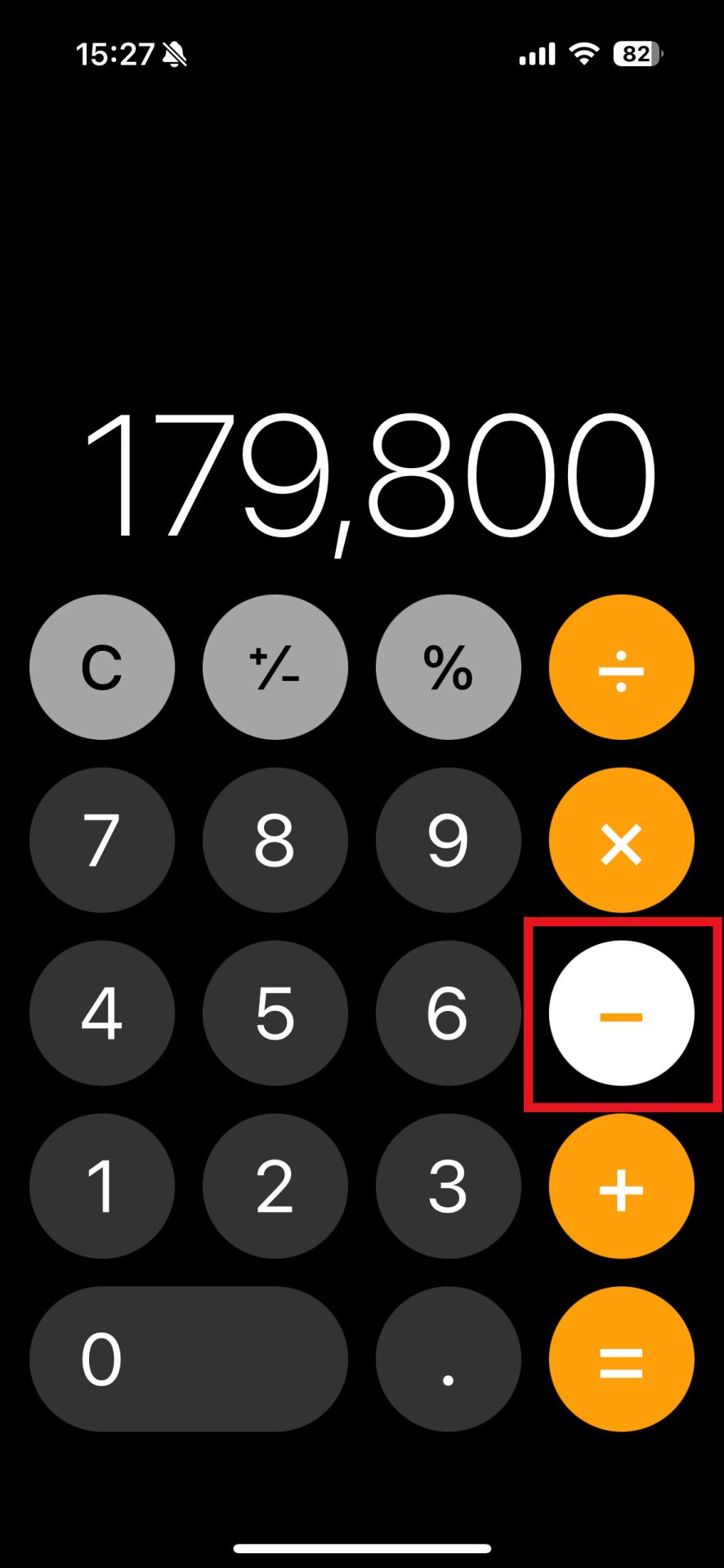
まずは17万9800円と入力。そのあとに[-]をタップしよう。
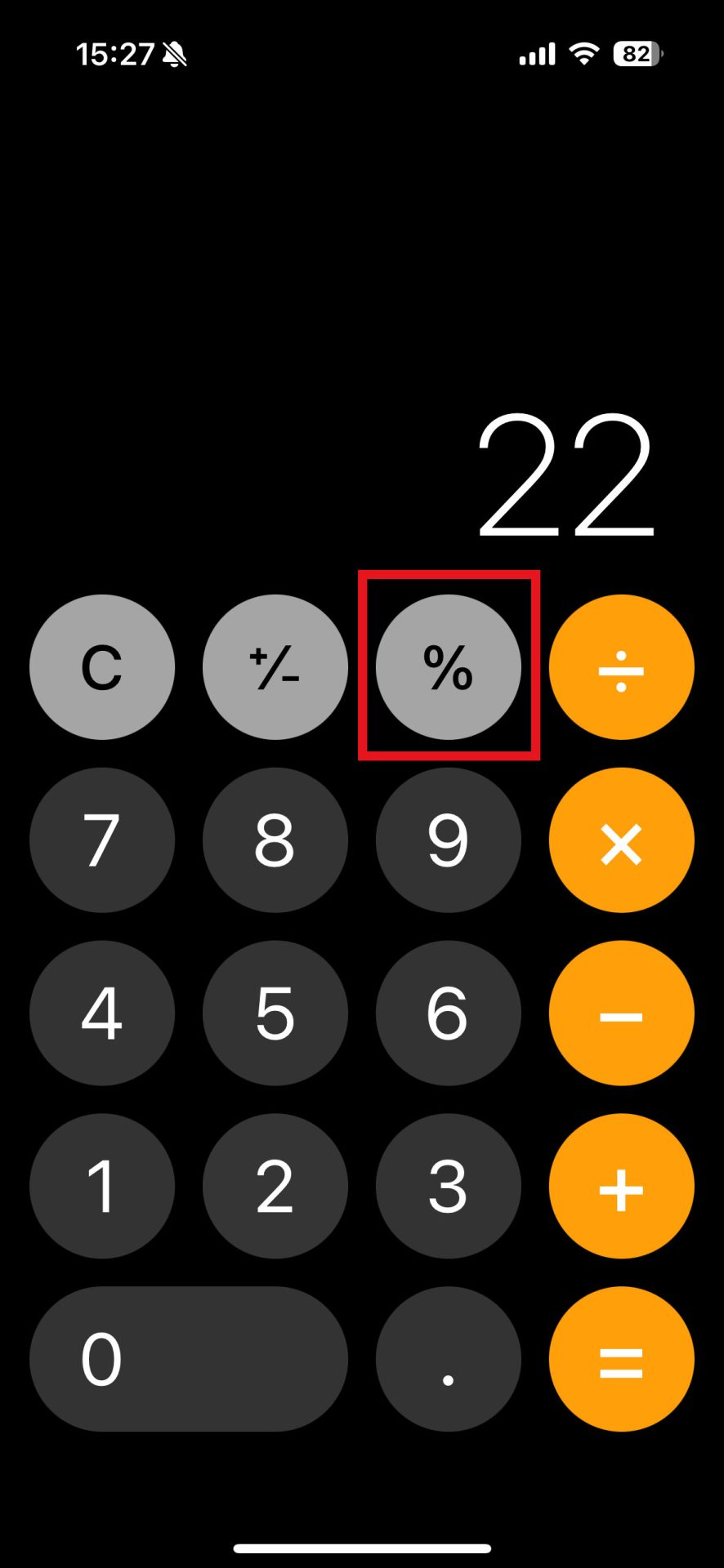
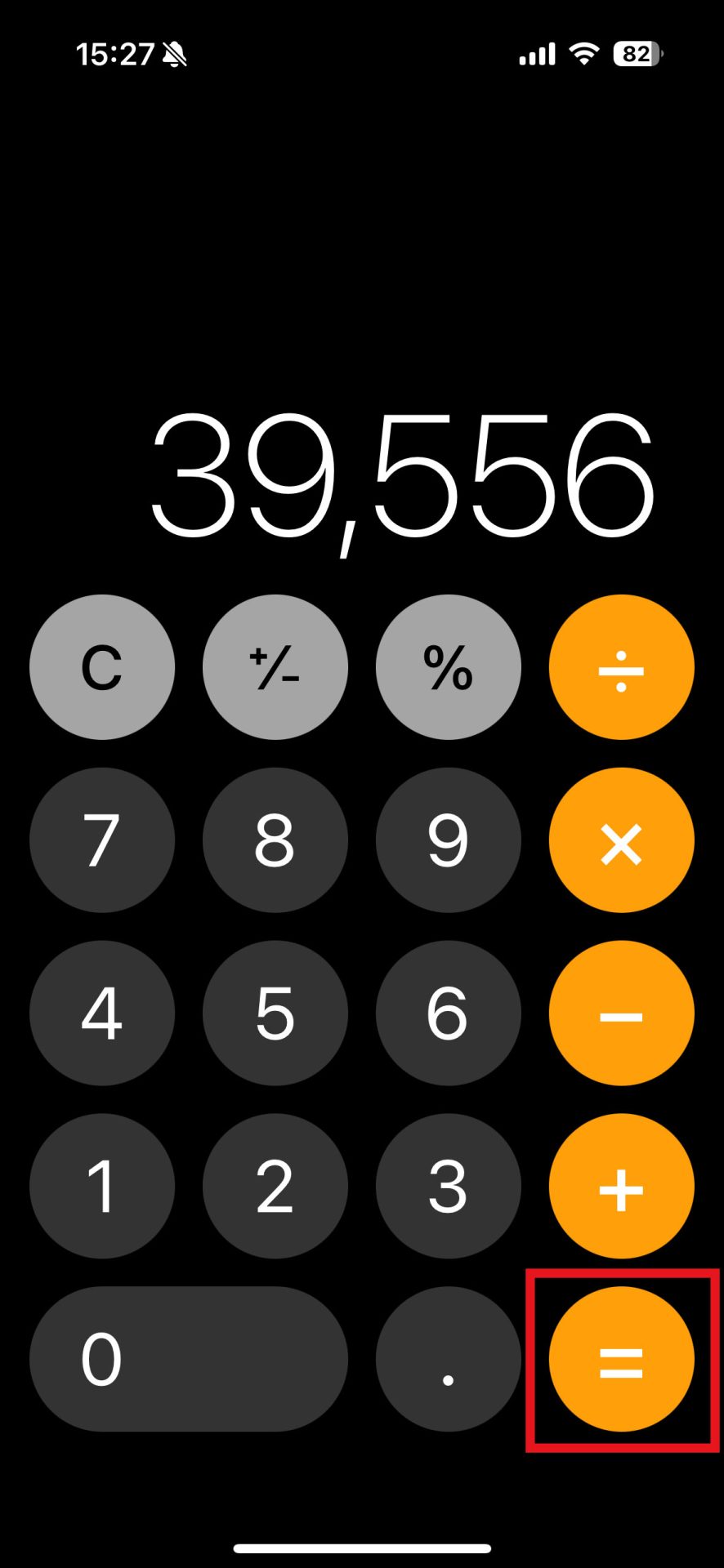
22%OFFなので、22と入力して[%]をタップ。すると“割引される額”が表示されるので、続けて[=]。
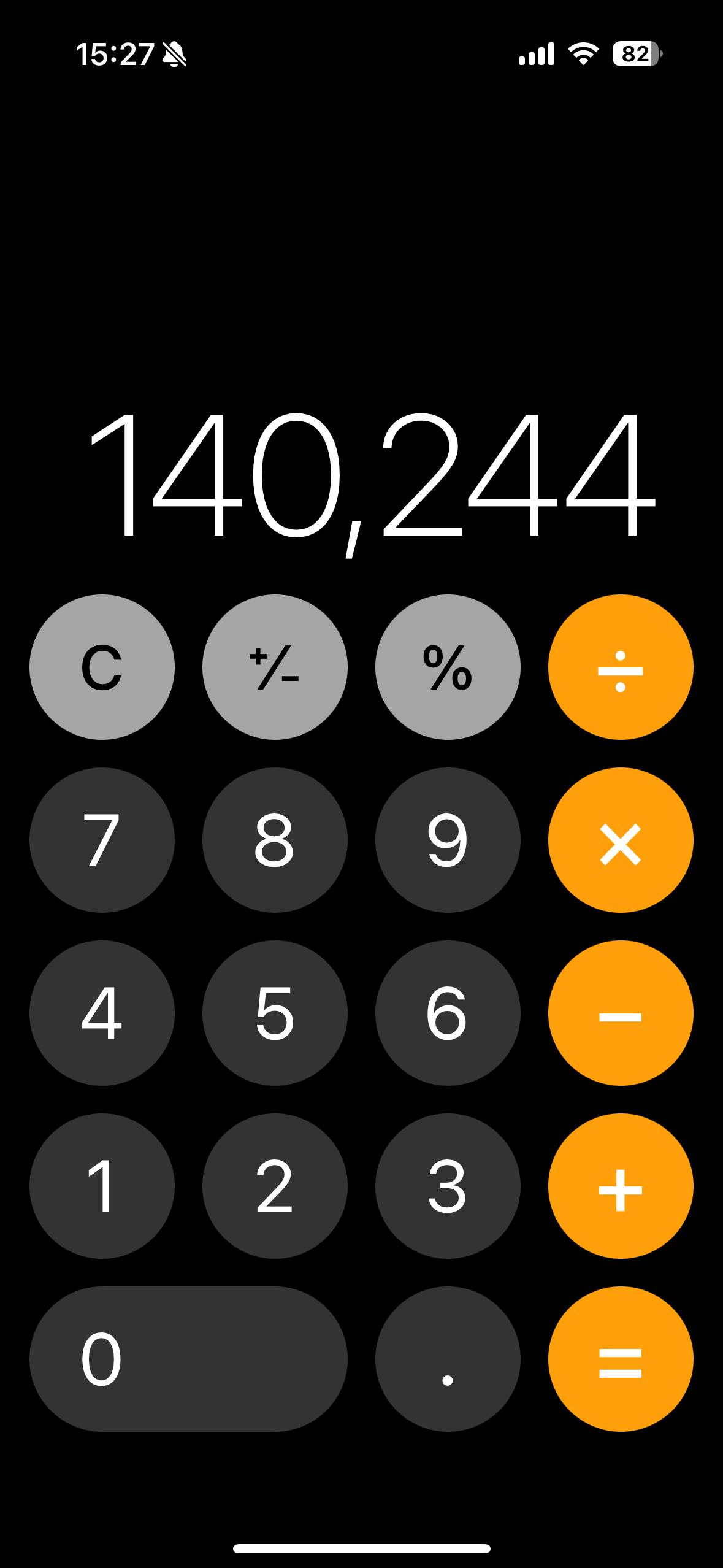
こうすることで“割引後の価格”が表示される。「17万9800円が14万244円か…これはお得だ。22%恐るべし」と、割引額の恩恵を感じやすくなりそうだ。
また、割り増しの場合は[-]ではなく[+]をタップ、と覚えておこう。
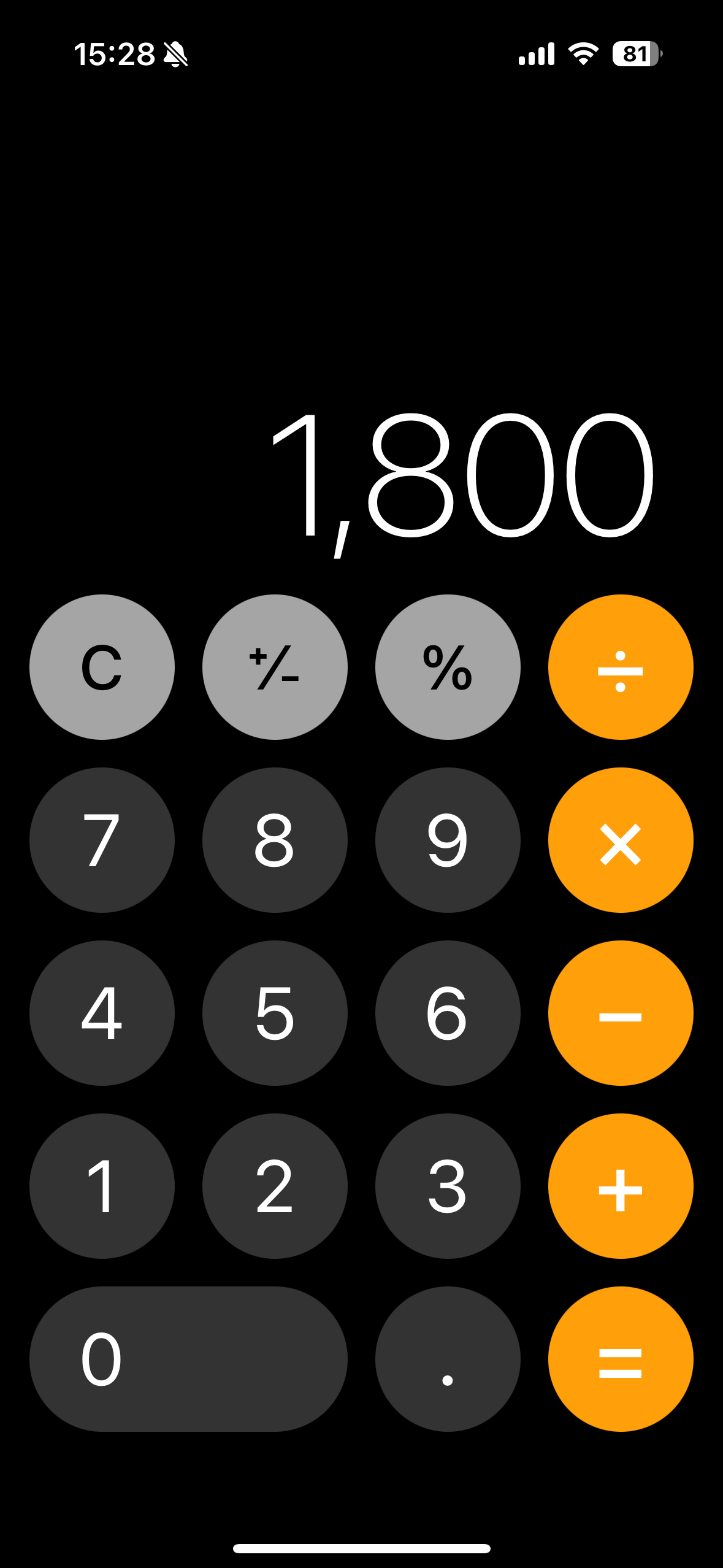
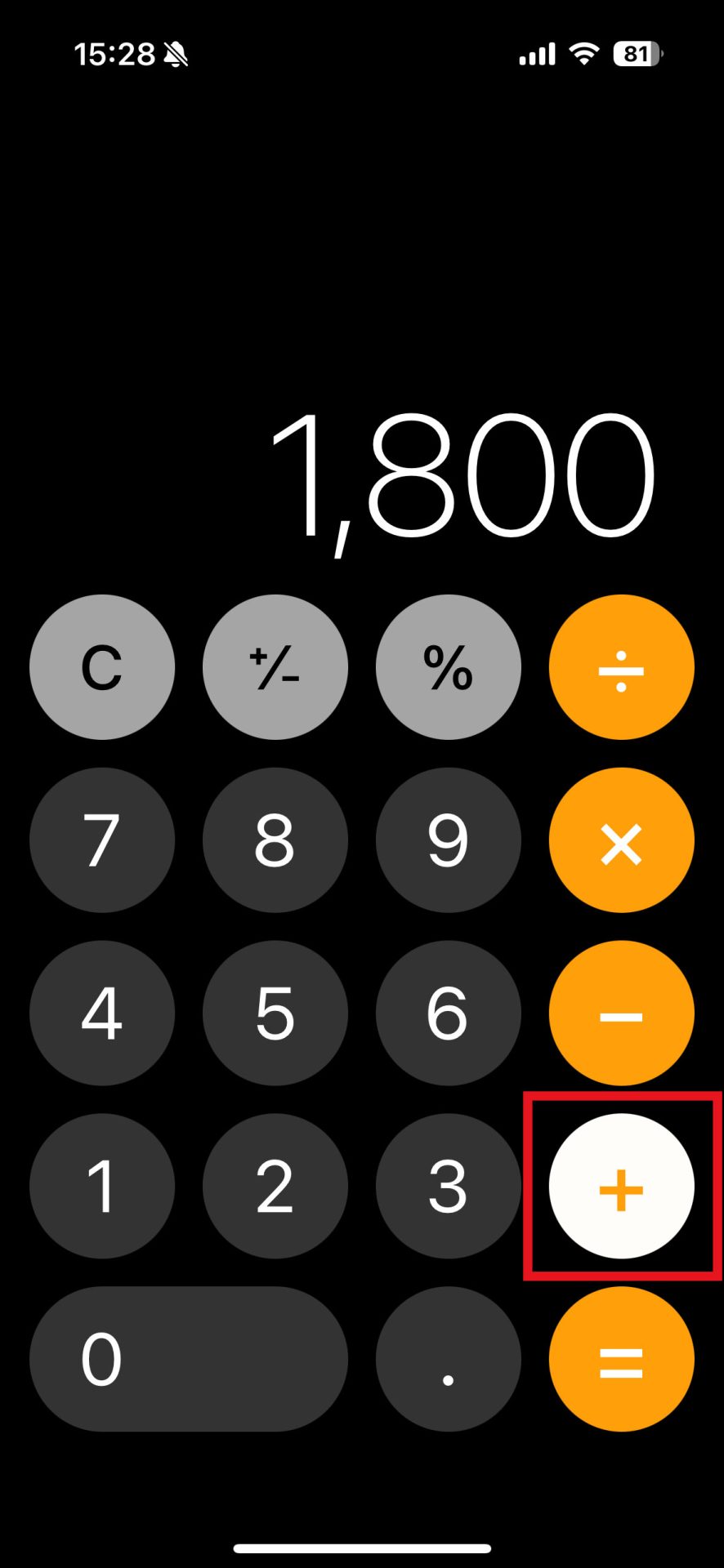
このテクニックを使えば、消費税の計算も簡単にできる。仮に1800円のものを買うとする。まずは1800と入力して[+]をタップ。
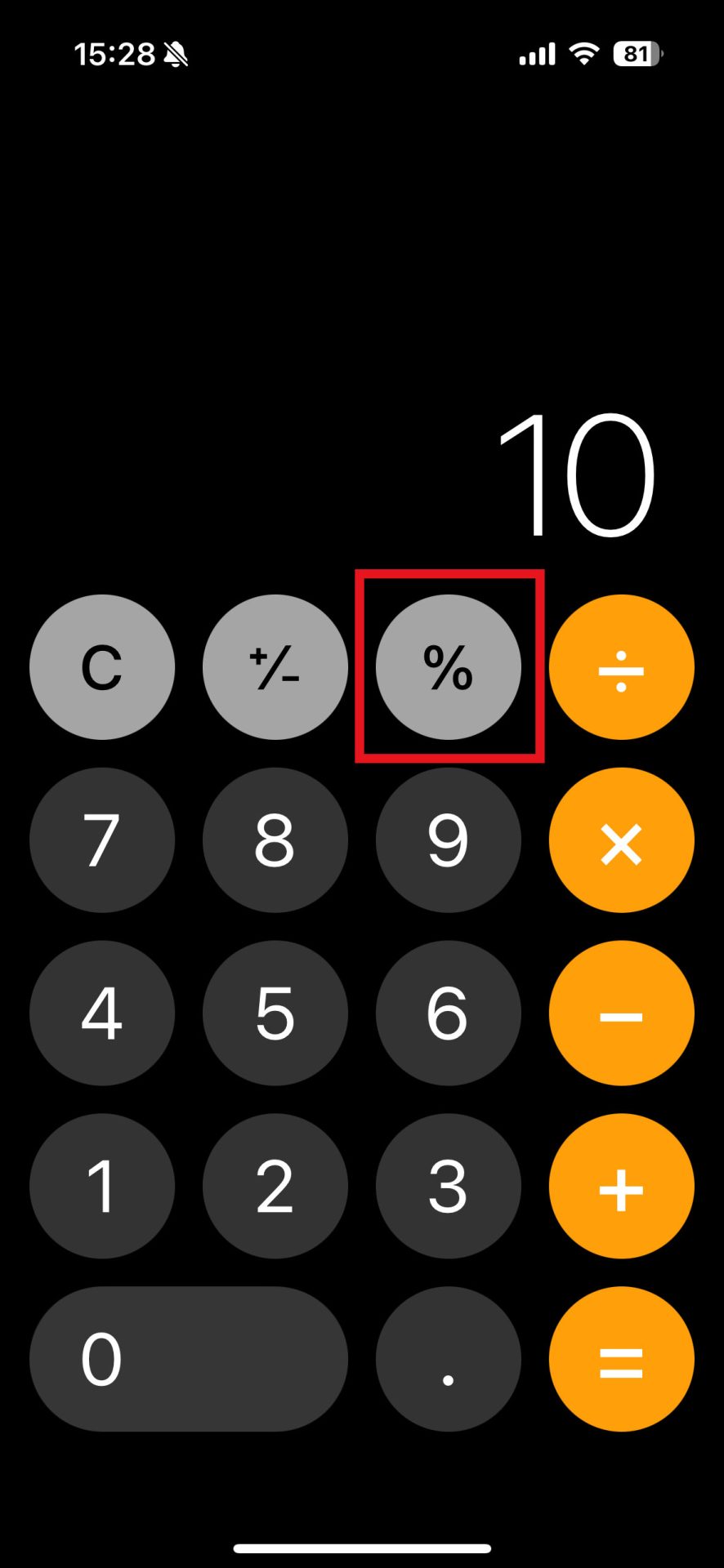
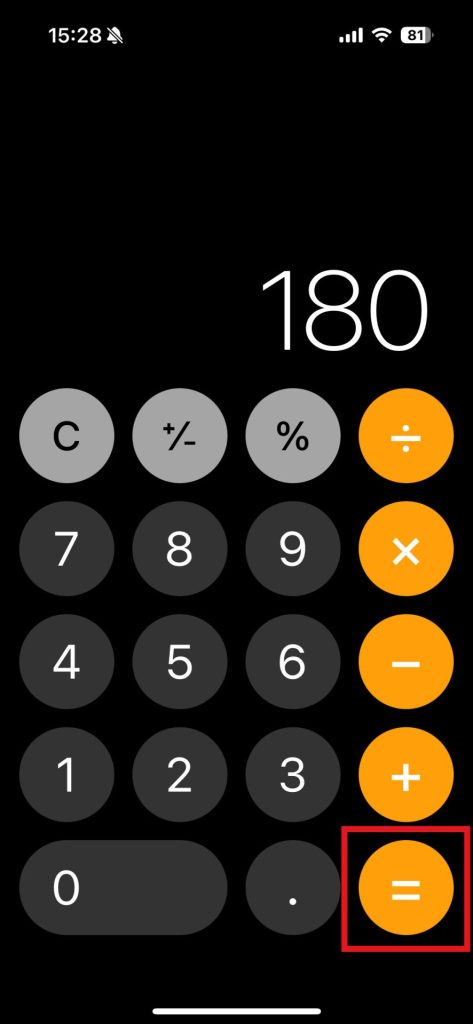
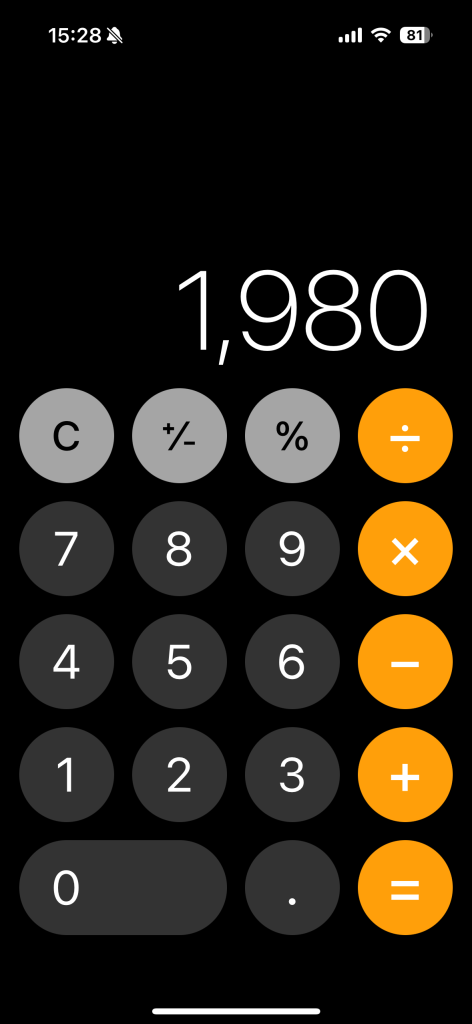
続いて消費税率の[10]→[%]→[=]と入力していけばいい。
ネットショッピングではもちろん、スーパーなど日常的な買い物時にも役立つこのテクニック。ぜひとも覚えておきたいところだ。
おすすめの記事
著者プロフィール

関口大起
『Mac Fan』副編集長。腕時計の卸売営業や電子コミック制作のお仕事を経て、雑誌編集の世界にやってきました。好きなApple Storeは丸の内。Xアカウント:@t_sekiguchi_






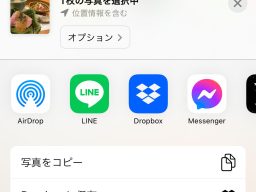




![アプリ完成間近! 歩数連動・誕生日メッセージ・タイマー機能など“こだわり”を凝縮/松澤ネキがアプリ開発に挑戦![仕上げ編]【Claris FileMaker 選手権 2025】](https://macfan.book.mynavi.jp/wp-content/uploads/2025/10/IMG_1097-256x192.jpg)